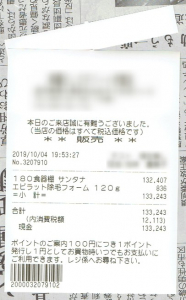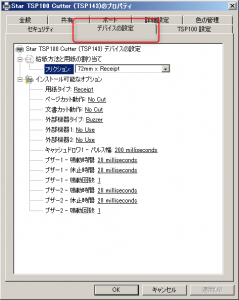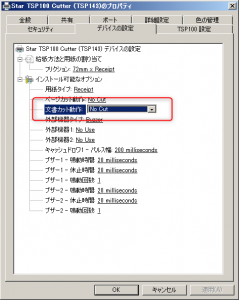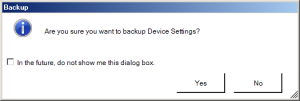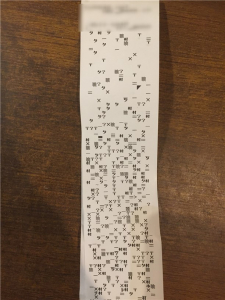スター精密TSP100をお使いの方へ
※以下の説明は、R2.19.10.12以降のマニュアルに含まれています。R2.19.10.12以降をお使いの方は、ヘルプを参照してください。
この機種を使用される場合には、まず商品スタッフIIマニュアルを参照してください。
http://v2help.cm55.com/h#main;u=device!receipt!tsp!index.html
上記マニュアルを前提とした上で、以下の変更はR2.19.10.05以降に適用されます。まず商品スタッフIIをR2.19.10.05以降に更新してください。
USBポートの注意点
この機種はインストール時のUSBポートを変更すると動作しなくなるようです。常に同じUSBポートを使用してください。
つまり、TSP100とパソコンをUSBケーブルで接続しますが、「パソコン側のUSB差し込み口」は常に同じものを使用してください。同じUSB差し込み口に、TSP100からのUSBケーブルを接続します。
スターラインモードを使用する場合
R2.19.10.05以前の問題点
R2.19.10.05以前では以下の問題が出ていました。レジにて販売を行うと、レシートは印字されるものの、レシート印字の前に、1cm程度の余計な紙が排出されるというものです。また、レジのPage Downキーによるドロワオープンのみの動作でもこの1cm程度の余計な紙が排出されます。
R2.19.10.05では、これを解消しています。この方法としては、プリンタドライバ側のカット機能をOFFにし、商品スタッフII側で用紙カットを行うことによります。
以下の操作を行ってください。
プリンタドライバの設定を変更する
まずプリンタ側のカット機能をOFFにしてください。Windowsのコントロールパネルの「デバイスとプリンター」で以下の操作をします。
右クリックで、プリンターのプロパティを開きます。
「デバイスの設定」を選択します。
文書カット動作を「No Cut」にします。
OKを押すと、以下のダイアログが出ますが、YESでもNOでもどちらでも大丈夫です。
商品スタッフII側の設定を行う
R2.19.10.05でのみ、この操作が可能になります。機器設定を開きます。
紙幅はお好みです。カット動作をフルカットかパーシャルカットにします。
※スター精密のマニュアルには、二つの動作は異なるように記述されていますが、弊社で試してみたところ、フルカットもパーシャルカットも同じくパーシャルカット動作になります。パーシャルカットとは、一点だけを残してレシート用紙をカットするというものです。
以上の状態で通常通りレシート印字を行ってください。
ESC/POSモードを使用する場合
この機種ではスターラインモードの他にESC/POSモードを使用し、EPSON機として印字ができます。
最初に示した商品スタッフIIマニュアルにしたがってESC/POSの設定を行った後、商品スタッフII側では、以下の設定を行ってください。
特に左マージンが0だと左により過ぎるので、30程度の数値を指定してください。
ただし、デタラメな文字が印刷される現象になることがあります。
これは、最初の商品スタッフIIマニュアル通りにESC/POSモードを設定していないことによるものです。特に、Write Printer APIにチェックがはいっていないと、確実に文字化けが発生します。これは弊社でも一部ユーザ様でも確認済です。必ずマニュアル通りに設定してください。